有错误欢迎大家给我指正
本项目为WPF+Prism+net6.0
RestSharp调用API
UI为MaterialDesignThemes
EF Core自动生成数据库
效果展示:
项目启动后点击待办事项进入数据展示页
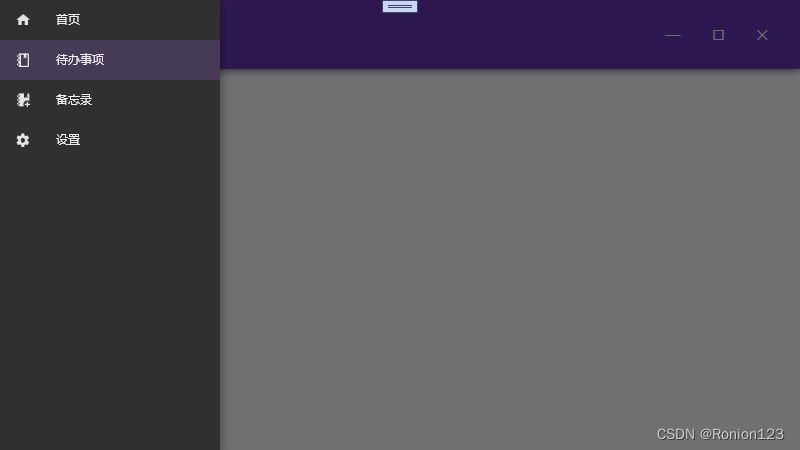

源码地址:绎Ronion/WPF.ToDo (gitee.com)
1.准备
1.1创建WPF项目
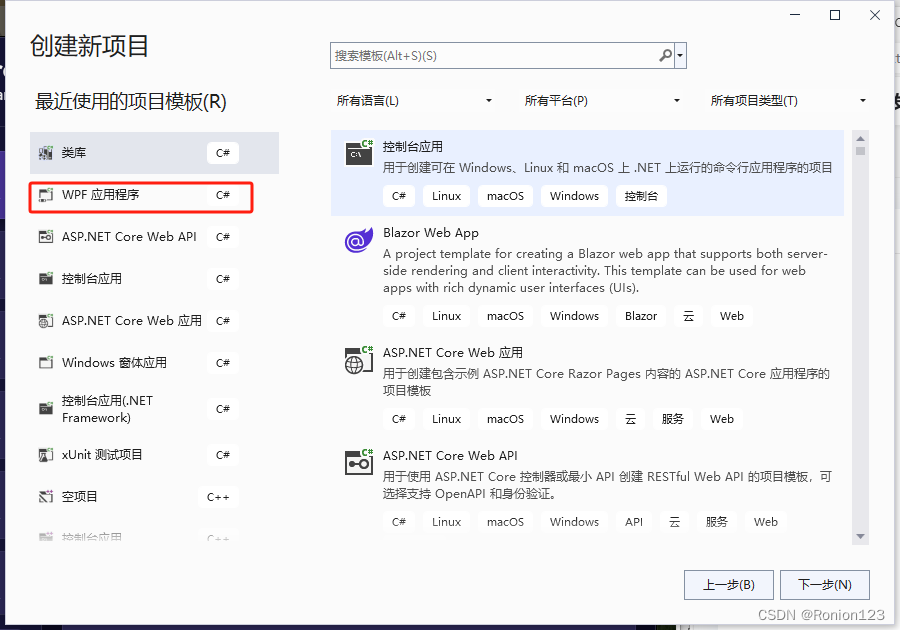 1.2 创建完成后,下载Nuget包:Prism.DryIoc、MaterialDesignThemes、Newtonsoft.Json
1.2 创建完成后,下载Nuget包:Prism.DryIoc、MaterialDesignThemes、Newtonsoft.Json
2.App.xaml的修改
2.1 添加
xmlns:prism="http://prismlibrary.com/"xmlns:materialDesign="http://materialdesigninxaml.net/winfx/xaml/themes"2.2 把最外层的Application标签改为prism:PrismApplication
2.3 引入资源文件,并删除StartupUri(不删除会重复加载,导致出现两个窗体)
App.xaml全文如下:
<prism:PrismApplication x:Class="ToDoDemo.App"xmlns="http://schemas.microsoft.com/winfx/2006/xaml/presentation"xmlns:x="http://schemas.microsoft.com/winfx/2006/xaml"xmlns:local="clr-namespace:ToDoDemo"xmlns:prism="http://prismlibrary.com/"xmlns:materialDesign="http://materialdesigninxaml.net/winfx/xaml/themes"><Application.Resources><ResourceDictionary><ResourceDictionary.MergedDictionaries><materialDesign:BundledTheme BaseTheme="Dark" PrimaryColor="DeepPurple" SecondaryColor="Lime" /><ResourceDictionary Source="pack://application:,,,/MaterialDesignThemes.Wpf;component/Themes/MaterialDesignTheme.Defaults.xaml" /></ResourceDictionary.MergedDictionaries></ResourceDictionary></Application.Resources>
</prism:PrismApplication>3.主页面
3.1 新建文件夹Views,在文件夹内新建窗口MainView.xaml(删除默认窗口)
3.2引用MaterialDesignThemes和Prism
xmlns:materialDesign="http://materialdesigninxaml.net/winfx/xaml/themes"xmlns:prism="http://prismlibrary.com/"主页面最终引用:
WindowStartupLocation="CenterScreen" 启动时居中
WindowStyle="None"隐藏边框
AllowsTransparency="True"隐藏白边
<Window x:Class="ToDoDemo.Views.MainView"xmlns="http://schemas.microsoft.com/winfx/2006/xaml/presentation"xmlns:x="http://schemas.microsoft.com/winfx/2006/xaml"xmlns:d="http://schemas.microsoft.com/expression/blend/2008"xmlns:mc="http://schemas.openxmlformats.org/markup-compatibility/2006"xmlns:local="clr-namespace:ToDoDemo.Views"xmlns:materialDesign="http://materialdesigninxaml.net/winfx/xaml/themes"xmlns:i="http://schemas.microsoft.com/xaml/behaviors"xmlns:prism="http://prismlibrary.com/"xmlns:ext="clr-namespace:ToDoDemo.Extensions"mc:Ignorable="d"Height="450" Width="800"WindowStyle="None"AllowsTransparency="True"WindowStartupLocation="CenterScreen">
</Window>3.3 这里设定为,点击导航栏的待办事项跳转到待办页,所以会用到UI组件的部分组件,会直接引用,我会把所有的代码贴出来
UI的源码地址,感兴趣的可以详细了解:
Releases · MaterialDesignInXAML/MaterialDesignInXamlToolkit (github.com)
3.4在App.xaml的</ResourceDictionary.MergedDictionaries>下添加样式资源
<Style x:Key="MyListBoxItemStyle" TargetType="ListBoxItem"><Setter Property="MinHeight" Value="40" /><Setter Property="Template"><Setter.Value><ControlTemplate TargetType="{x:Type ListBoxItem}"><Grid><Border x:Name="borderHeader" /><Border x:Name="border" /><ContentPresenter HorizontalAlignment="{TemplateBinding HorizontalAlignment}" VerticalAlignment="{TemplateBinding VerticalContentAlignment}" /></Grid><ControlTemplate.Triggers><Trigger Property="IsSelected" Value="True"><Setter TargetName="borderHeader" Property="BorderThickness" Value="4,0,0,0" /><Setter TargetName="borderHeader" Property="BorderBrush" Value="{DynamicResource PrimaryHueLightBrush}" /><Setter TargetName="border" Property="Background" Value="{DynamicResource PrimaryHueLightBrush}" /><Setter TargetName="border" Property="Opacity" Value="0.2" /></Trigger><Trigger Property="IsMouseOver" Value="True"><Setter TargetName="border" Property="Background" Value="{DynamicResource PrimaryHueLightBrush}" /><Setter TargetName="border" Property="Opacity" Value="0.2" /></Trigger></ControlTemplate.Triggers></ControlTemplate></Setter.Value></Setter>
</Style>3.5创建文件夹Common,在里面创建新文件MenuBar
/// <summary>
/// 系统导航菜单实体类
/// </summary>
public class MenuBar : BindableBase
{private string icon;/// <summary>/// 菜单图标/// </summary>public string Icon{get { return icon; }set { icon = value; }}private string title;/// <summary>/// 菜单名称/// </summary>public string Title{get { return title; }set { title = value; }}private string nameSpace;/// <summary>/// 菜单命名空间/// </summary>public string NameSpace{get { return nameSpace; }set { nameSpace = value; }}
}3.6创建文件夹Extensions,在里面创建新文件PrismManager
public static class PrismManager
{/// <summary>/// 首页区域/// </summary>public static readonly string MainViewRegionName = "MainViewRegion";/// <summary>/// 设置页区域/// </summary>public static readonly string SettingsViewRegionName = "SettingsViewRegion";
}3.7创建文件夹ViewModels,在里面创建新文件MainViewModel
public class MainViewModel : BindableBase
{public MainViewModel(IRegionManager regionManager){MenuBars = new ObservableCollection<MenuBar>();CreateMenuBar();NavigateCommand = new DelegateCommand<MenuBar>(Navigate);this.regionManager = regionManager;}private void Navigate(MenuBar obj){if (obj == null || string.IsNullOrWhiteSpace(obj.NameSpace))return;regionManager.Regions[PrismManager.MainViewRegionName].RequestNavigate(obj.NameSpace, back =>{});}public DelegateCommand<MenuBar> NavigateCommand { get; private set; }//做导航private readonly IRegionManager regionManager;//ObservableCollection是一个动态属性集合,可以动态地添加和删除其中的元素private ObservableCollection<MenuBar> menuBars;//动态属性集合public ObservableCollection<MenuBar> MenuBars{get { return menuBars; }set{menuBars = value;RaisePropertyChanged();//通知属性值发生了变化}}void CreateMenuBar(){MenuBars.Add(new MenuBar() { Icon = "Home", Title = "首页", NameSpace = "IndexView" });MenuBars.Add(new MenuBar() { Icon = "NotebookOutline", Title = "待办事项", NameSpace = "ToDoView" });MenuBars.Add(new MenuBar() { Icon = "NotebookPlus", Title = "备忘录", NameSpace = "MemoView" });MenuBars.Add(new MenuBar() { Icon = "Cog", Title = "设置", NameSpace = "SettingsView" });}}3.8在Views创建ToDoView,在ViewModels创建ToDoViewModel
3.9在App.xaml.cs注册,注意把Application改为PrismApplication
public partial class App : PrismApplication
{protected override Window CreateShell(){return Container.Resolve<MainView>();}protected override void RegisterTypes(IContainerRegistry containerRegistry){containerRegistry.RegisterForNavigation<ToDoView, ToDoViewModel>();}
}3.10主页的全部代码如下
<Window x:Class="ToDoDemo.Views.MainView"xmlns="http://schemas.microsoft.com/winfx/2006/xaml/presentation"xmlns:x="http://schemas.microsoft.com/winfx/2006/xaml"xmlns:d="http://schemas.microsoft.com/expression/blend/2008"xmlns:mc="http://schemas.openxmlformats.org/markup-compatibility/2006"xmlns:local="clr-namespace:ToDoDemo.Views"xmlns:materialDesign="http://materialdesigninxaml.net/winfx/xaml/themes"xmlns:i="http://schemas.microsoft.com/xaml/behaviors"xmlns:prism="http://prismlibrary.com/"xmlns:ext="clr-namespace:ToDoDemo.Extensions"mc:Ignorable="d"Height="450" Width="800"WindowStyle="None"AllowsTransparency="True"WindowStartupLocation="CenterScreen"><materialDesign:DialogHost DialogTheme="Inherit" Identifier="RootDialog" SnackbarMessageQueue="{Binding ElementName=MainSnackbar, Path=MessageQueue}"><materialDesign:DrawerHost x:Name="drawerHost" IsLeftDrawerOpen="{Binding ElementName=MenuToggleButton, Path=IsChecked}"><materialDesign:DrawerHost.LeftDrawerContent><DockPanel MinWidth="220"><!--侧边栏--><ListBox ItemContainerStyle="{StaticResource MyListBoxItemStyle}"ItemsSource="{Binding MenuBars}" x:Name="menuBar"><i:Interaction.Triggers><i:EventTrigger EventName="SelectionChanged"><i:InvokeCommandAction Command="{Binding NavigateCommand}"CommandParameter="{Binding ElementName=menuBar,Path=SelectedItem}"/></i:EventTrigger></i:Interaction.Triggers><ListBox.ItemTemplate><DataTemplate><StackPanel Background="Transparent" Orientation="Horizontal"><materialDesign:PackIcon Margin="15,0" Kind="{Binding Icon}"/><TextBlock Text="{Binding Title}" Margin="10,0"/></StackPanel></DataTemplate></ListBox.ItemTemplate></ListBox></DockPanel></materialDesign:DrawerHost.LeftDrawerContent><DockPanel><materialDesign:ColorZone Padding="16" x:Name="ColorZone"materialDesign:ElevationAssist.Elevation="Dp4"DockPanel.Dock="Top" Mode="PrimaryMid"><DockPanel LastChildFill="True"><!--最小化、最大化、关闭--><StackPanel DockPanel.Dock="Right" Orientation="Horizontal"><Button x:Name="btnMin" Content="—" Style="{StaticResource MaterialDesignFlatMidBgButton}" /><Button x:Name="btnMax" Content="☐" Style="{StaticResource MaterialDesignFlatMidBgButton}" /><Button x:Name="btnClose" Content="✕" Style="{StaticResource MaterialDesignFlatMidBgButton}" /></StackPanel><!--三横杠--><StackPanel Orientation="Horizontal"><ToggleButton x:Name="MenuToggleButton" IsChecked="False"AutomationProperties.Name="HamburgerToggleButton"Style="{StaticResource MaterialDesignHamburgerToggleButton}" /></StackPanel></DockPanel></materialDesign:ColorZone><ContentControl prism:RegionManager.RegionName="{x:Static ext:PrismManager.MainViewRegionName}" /></DockPanel></materialDesign:DrawerHost></materialDesign:DialogHost>
</Window>
3.6在MainView.xaml.cs内,添加各个按钮的事件
public MainView()
{InitializeComponent();//点击导航栏后收回menuBar.SelectionChanged += (s, e) =>{drawerHost.IsLeftDrawerOpen = false;};//最小化btnMin.Click += (s, e) => { this.WindowState = WindowState.Minimized; };//最大化btnMax.Click += (s, e) =>{if (this.WindowState == WindowState.Maximized)this.WindowState = WindowState.Normal;elsethis.WindowState = WindowState.Maximized;};//关闭btnClose.Click += async (s, e) =>{this.Close();};//拖动窗口ColorZone.MouseMove += (s, e) =>{if (e.LeftButton == MouseButtonState.Pressed)this.DragMove();};//双击放大/缩小ColorZone.MouseDoubleClick += (s, e) =>{if (this.WindowState == WindowState.Normal)this.WindowState = WindowState.Maximized;elsethis.WindowState = WindowState.Normal;};
}第二篇:WPF调用webapi并展示数据(二):类库实体类的构建-CSDN博客


![[R] Underline your idea with ggplot2](http://pic.xiahunao.cn/[R] Underline your idea with ggplot2)
)








 -- STL概述)




InnoDB数据存储结构之行格式)

